Το Puppet Tool στο Adobe After Effects σου επιτρέπει να δίνεις ζωή σε σχέδια ή άλλες γραφικές παραστάσεις με εύκολο και επαγγελματικό τρόπο. Μπορείς να ελέγξεις την κίνηση των χαρακτήρων σου με έξυπνους χειρισμούς, σαν να τους έχεις κρεμάσει από νήματα. Αυτή η εφαρμογή προσφέρει πολλές ευκαιρίες για τη δημιουργία δημιουργικών και ζωντανών σχέδιων. Ας εμβαθύνουμε και να εξερευνήσουμε πώς λειτουργεί το Puppet Tool μαζί.
Σημαντικά ευρήματα
- Το Puppet Tool είναι ιδανικό για την ανίχνευση χαρακτήρων με κανάλι Alpha.
- Τοποθέτησε καρφίτσες σε στρατηγικά σημεία για να ελέγξεις την κίνηση με ελεγχόμενο τρόπο.
- Χρησιμοποίησε τις διάφορες επιλογές στο Puppet Tool για να κάνεις λεπτομερείς ρυθμίσεις.
- Οι λειτουργίες αυτοματοποίησης διευκολύνουν σημαντικά τη διαδικασία ανίχνευσης.
Οδηγός βήμα προς βήμα
Πρώτα, φορτώνουμε τη γραφική παράσταση που θέλεις να ανιχνεύσεις. Στο παράδειγμά μου, έχω ετοιμάσει ένα γουρουνάκι. Σύρε το αρχείο στο πρότζεκτ σου και φρόντισε να είναι στο κανάλι Alpha.
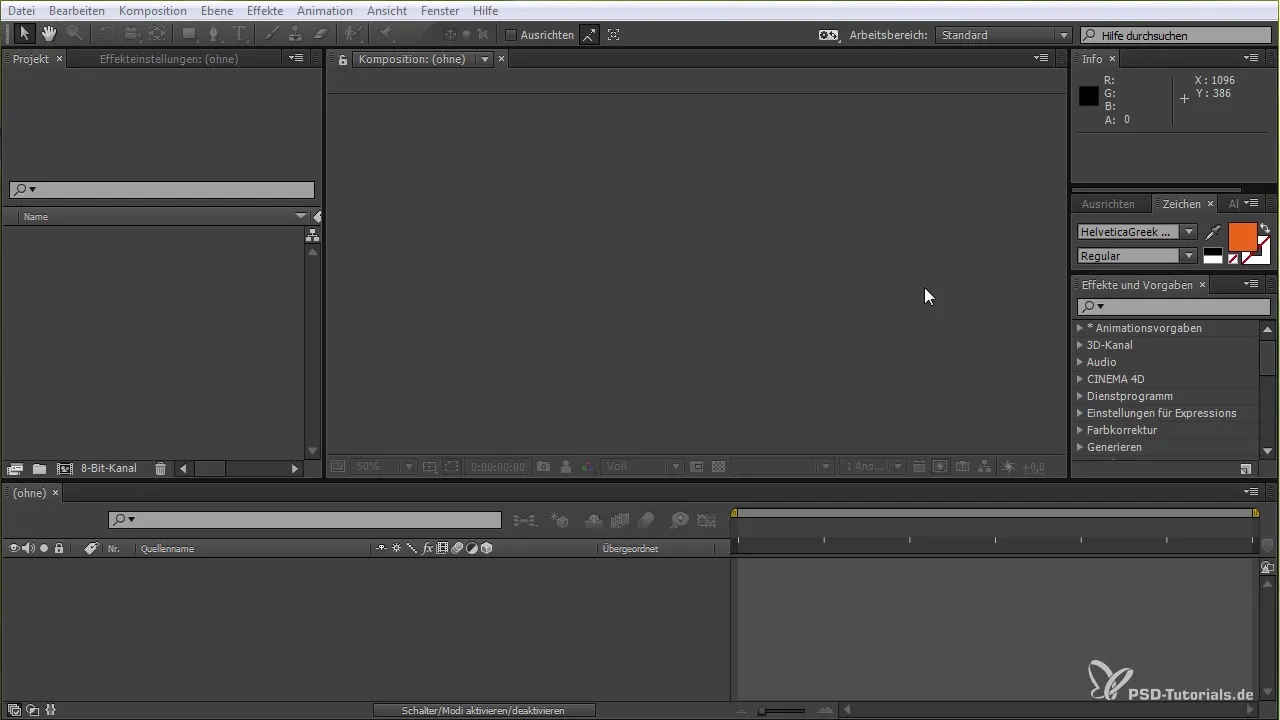
Για να χρησιμοποιήσεις το Puppet Tool, πρέπει πρώτα να βεβαιωθείς ότι το επιλεγμένο επίπεδο είναι το γουρουνάκι. Στην κορυφή της γραμμής εργαλείων θα βρεις την καρφίτσα. Κάνε κλικ σε αυτή για να επιλέξεις το εργαλείο καρφίτσας. Αυτό θα είναι το πρώτο βήμα για να δώσεις ζωή στο γουρουνάκι.
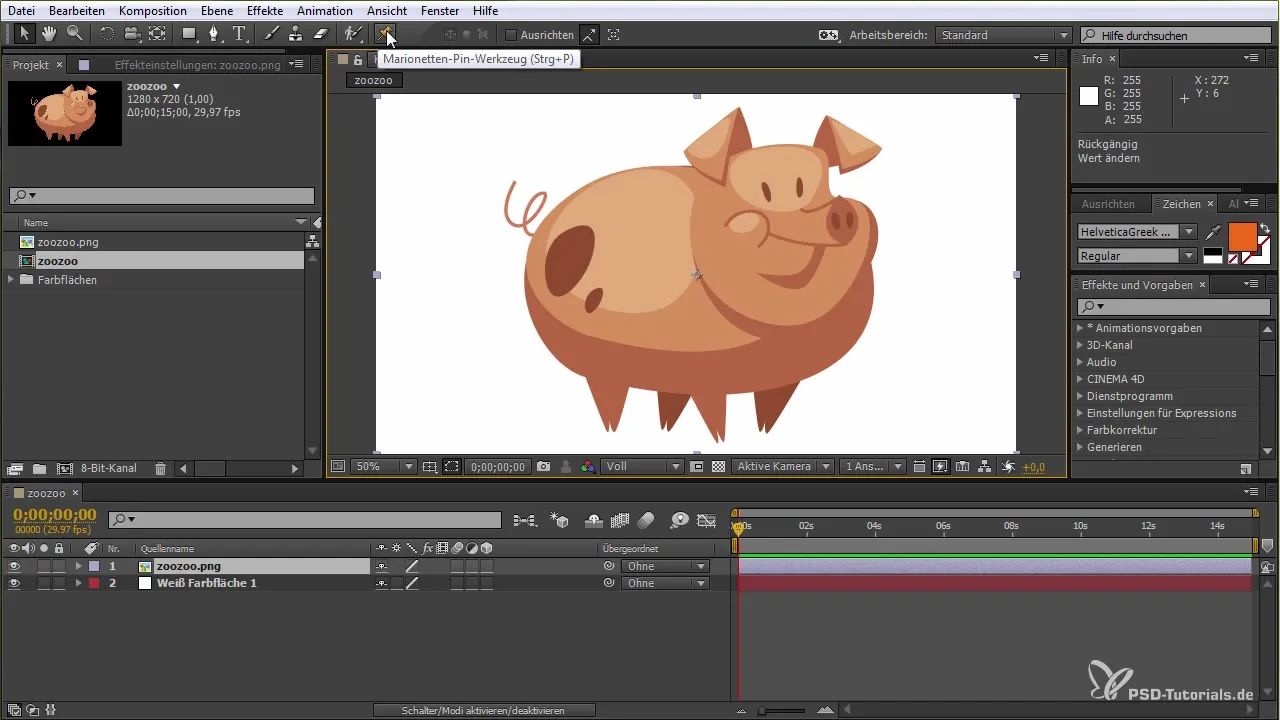
Τώρα είναι η ώρα να καθορίσεις ποιες περιοχές του γουρουνιού θέλεις να κινηθείς. Σε αυτή την περίπτωση, μπορείς να ανιχνεύσεις τα πόδια, τα αυτιά και την ουρά. Αυτές οι κινήσεις πρέπει να επιλεγούν στρατηγικά για να εξασφαλίσουν μια φυσική ανίχνευση. Θα δεις ένα πλέγμα που θα σε βοηθήσει να τοποθετήσεις τα σημεία.
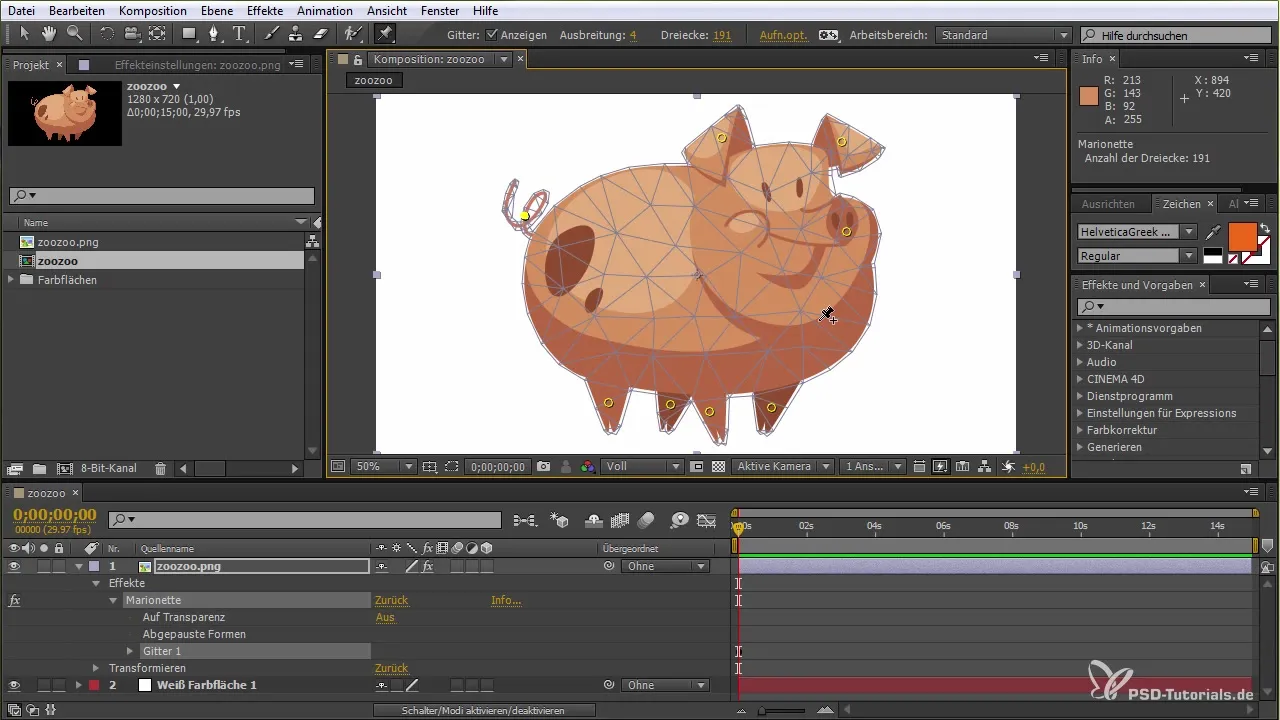
Επίλεξε τα σημαντικά σημεία κάνοντας κλικ στις αντίστοιχες θέσεις στο πλέγμα. Πρόσεξε να μην επιλέξεις εσωτερικές περιοχές, καθώς αυτό μπορεί να επηρεάσει την ανίχνευση. Στη συνέχεια, σύρε τα σημεία που έχεις τοποθετήσει για να δοκιμάσεις τις βασικές κινήσεις.
Έχεις τη δυνατότητα να ενεργοποιήσεις ή να απενεργοποιήσεις το πλέγμα και να προσαρμόσεις την έκταση των γραμμών του πλέγματος. Αυτό είναι σημαντικό για να εξασφαλίσεις ότι η ανίχνευση είναι λεπτομερής και ακριβής.
Ένας άλλος σημαντικός παράγοντας του Puppet Tool είναι τα διαθέσιμα πρόσθετα εργαλεία όπως το εργαλείο επικάλυψης μαριονέτας. Σου επιτρέπει να ελέγχεις ποιες περιοχές επιτρέπεται να επικαλύπτονται και ποιες όχι. Τοποθέτησε τη γραμμή πλέγματος έτσι ώστε να είναι καλύτερα προσαρμοσμένη στην ανίχνευσή σου.
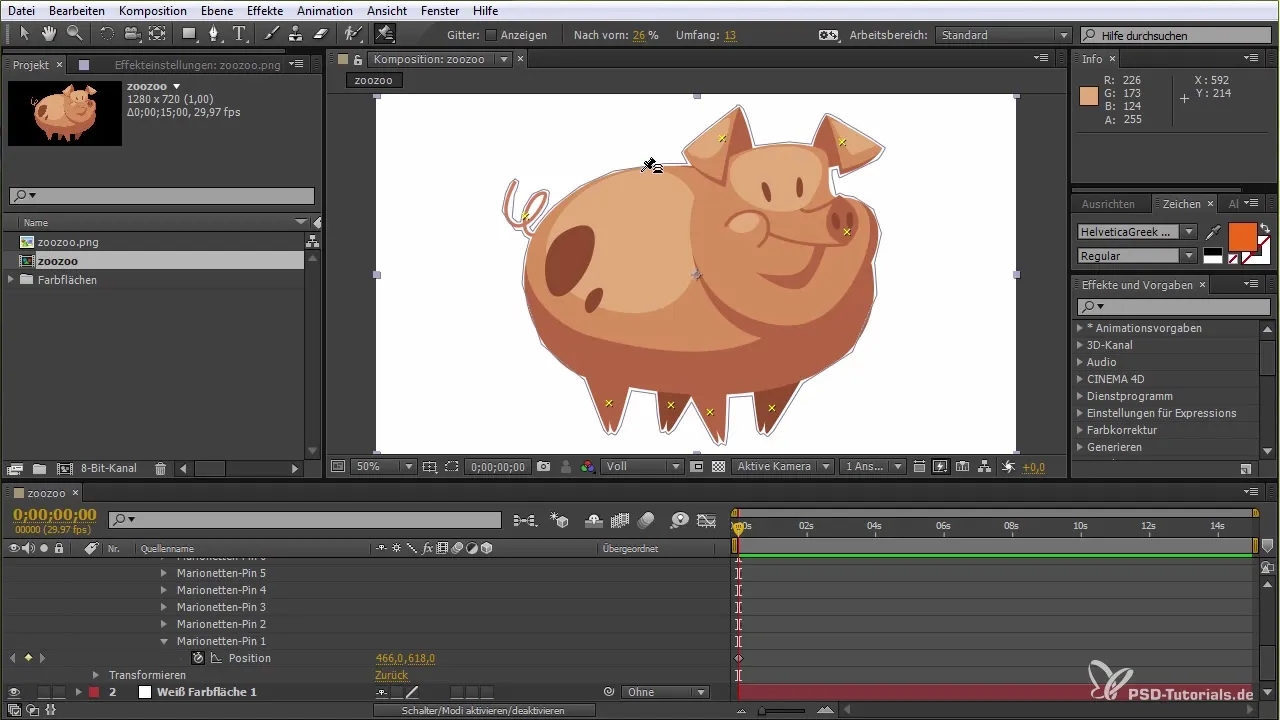
Επιπλέον, υπάρχει το εργαλείο ρύθμισης μαριονέτας, που σε βοηθά να κάνεις συγκεκριμένες περιοχές λιγότερο κινητές. Για να επιτύχεις μια πιο ρεαλιστική ανίχνευση, μπορείς να αυξήσεις τη σφριγηλότητα αυτών των περιοχών, έτσι ώστε να μην είναι τόσο ευέλικτες.
Tώρα έρχεται το συναρπαστικό μέρος της ανίχνευσης. Μπορείς να χρησιμοποιήσεις το Puppet Pin εργαλείο για να ανιχνεύσεις όλα τα σημεία που έχεις καθορίσει προηγουμένως. Κράτησε πατημένο το πλήκτρο Ctrl ή Command για να ενεργοποιήσεις τη λειτουργία χρόνου. Έτσι μπορείς να δημιουργήσεις μια ανίχνευση σε πραγματικό χρόνο, ενώ μετακινείς τα σημεία.
Φρόντισε οι κινήσεις σου στη γραμμή χρόνου να συμβαδίζουν με τις αλλαγές στην ανίχνευση. Αυτό σου δίνει τη δυνατότητα να δημιουργήσεις μια δυναμική κίνηση χωρίς να χρειάζεται να την καθορίσεις προηγουμένως.
Αν παρατηρείς ότι η ανίχνευση δεν γίνεται εντελώς ομαλή, μπορείς να προσαρμόσεις την ταχύτητα της εγγραφής και να λειάνεις τις κινήσεις. Αυτό συμβάλλει στο να επιτύχεις μια επαγγελματική εμφάνιση.
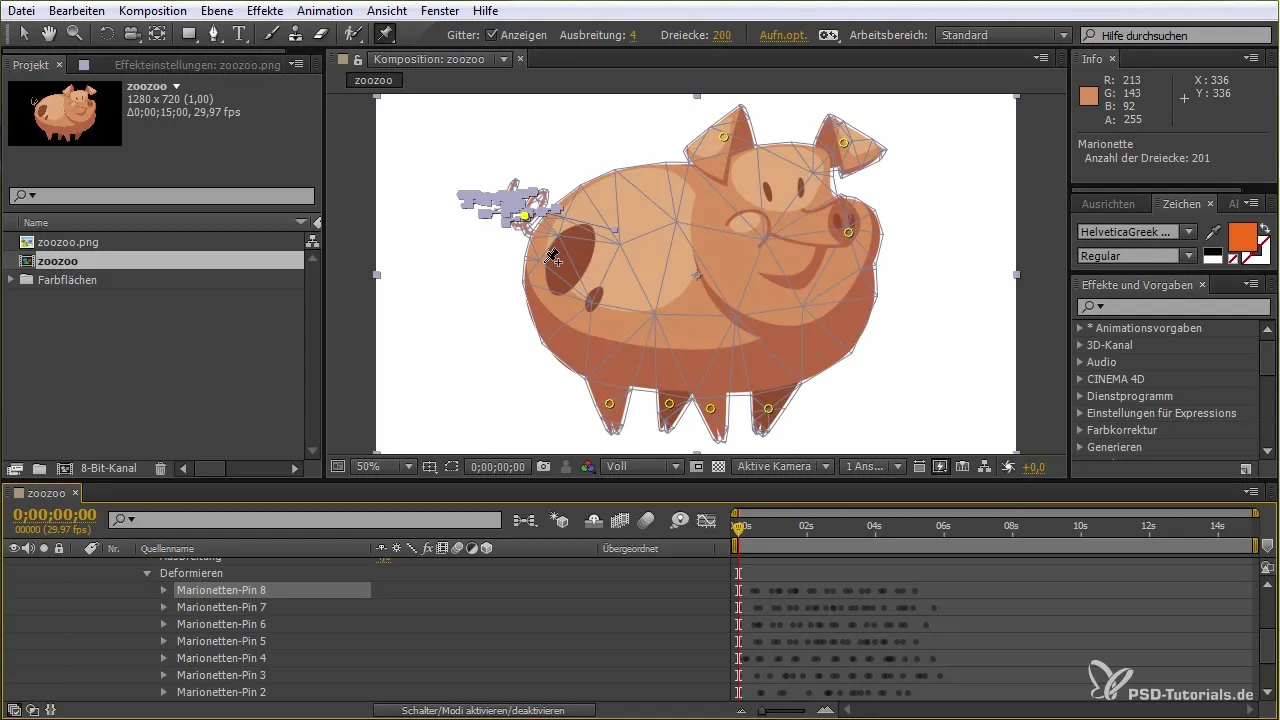
Στο τέλος, μπορείς να αυξήσεις την ταχύτητα καρέ στις ρυθμίσεις της σύνθεσής σου για να κάνεις τις ανιχνεύσεις πιο ομαλές και λεπτομερείς. Με αυτόν τον τρόπο μπορείς να δημιουργήσεις τόσο αργές όσο και γρήγορες κινήσεις και να τις επαναστατήσεις περαιτέρω ανάλογα με το επιθυμητό αποτέλεσμα.
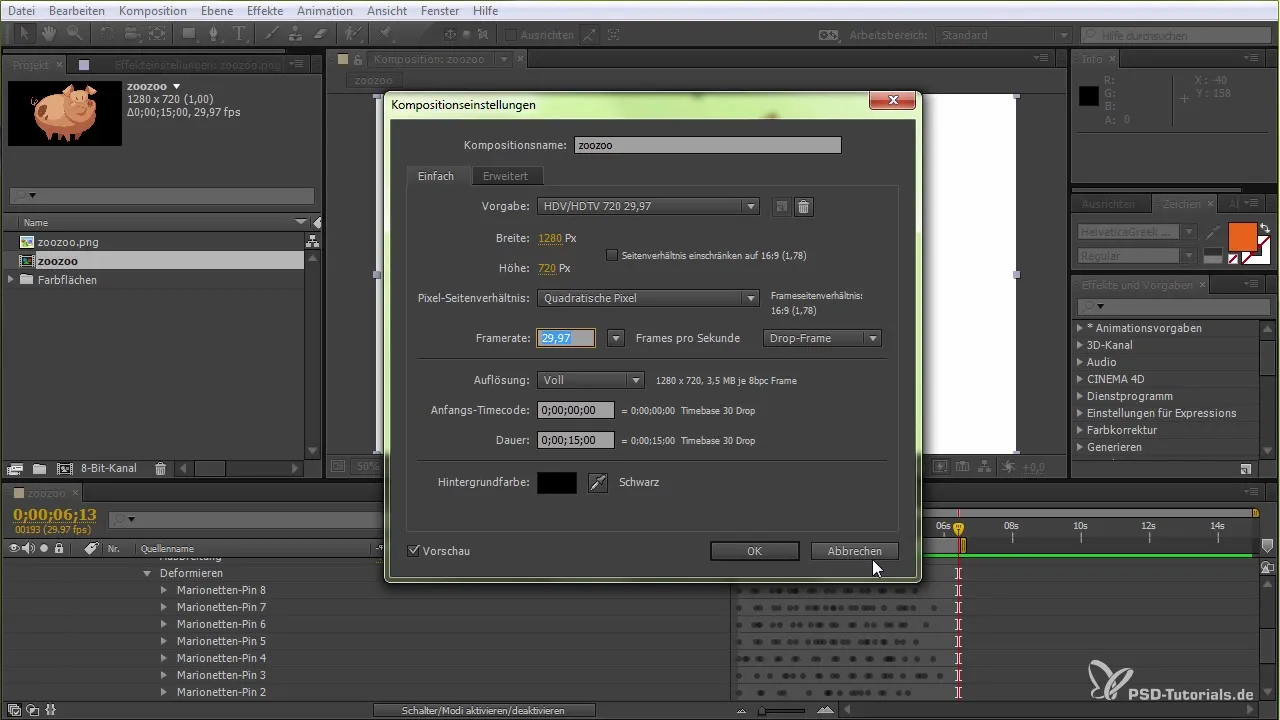
Σύνοψη – Puppet Tool στο After Effects: Ένας οδηγός για αρχάριους
Το Puppet Tool στο After Effects είναι ένα ισχυρό εργαλείο για την ανίχνευση γραφικών. Με απλά κόλπα και τη σωστή διαχείριση, μπορείς να δημιουργήσεις ζωντανά σχέδια ανίχνευσης. Πειραματίσου με διάφορες καρφίτσες, ταχύτητες και ρυθμίσεις για να τελειοποιήσεις τις ανιχνεύσεις σου.
Συχνές ερωτήσεις
Τι είναι το Puppet Tool στο After Effects;Το Puppet Tool επιτρέπει την ανίχνευση χαρακτήρων και γραφικών μέσω της τοποθέτησης καρφίτσων σε συγκεκριμένα σημεία.
Πώς μπορώ να τοποθετήσω καρφίτσες για την ανίχνευση;Επίλεξε το επίπεδο, ενεργοποίησε το εργαλείο καρφίτσας Puppet και κάνε κλικ στις περιοχές που θέλεις να κινηθείς.
Μπορώ να προσαρμόσω την ταχύτητα της ανίχνευσης;Ναι, μπορείς να προσαρμόσεις την ταχύτητα της εγγραφής και την ταχύτητα καρέ στις ρυθμίσεις σύνθεσης.
Πώς μπορώ να λειάνω τις κινήσεις;Χρησιμοποιήστε τη λειτουργία λείανσης στις ρυθμίσεις Puppet Tool για να κάνεις την ανίχνευση να φαίνεται πιο φυσική.
Μπορώ να ανιχνεύσω και σύνθετους χαρακτήρες;Ναι, το Puppet Tool είναι κατάλληλο για σύνθετους χαρακτήρες, αρκεί να είναι σε κανάλι Alpha.


